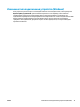HP LaserJet Pro MFP M225, M226 - User Guide
Table Of Contents
- Знакомство с устройством
- Лотки для бумаги
- Управление расходными материалами и дополнительными принадлежностями
- Печать
- Копирование
- Сканирование
- Сканирование при помощи ПО HP Scan (Windows)
- Сканирование при помощи ПО HP Scan (Mac)
- Настройка сканирования в эл. почту (только для моделей с сенсорным дисплеем)
- Настройка функций сканирования в сетевую папку (только для моделей с сенсорным дисплеем)
- Сканирование на USB-накопитель (только для моделей с сенсорным экраном)
- Сканирование в сообщения электронной почты (только для моделей с сенсорным экраном)
- Сканирование в сетевую папку (только для моделей с сенсорным экраном)
- Факс
- Настройка на отправку и прием факсимильных сообщений.
- Отправка факса
- Управление устройством
- Использование приложений веб-служб HP (только в моделях с сенсорной панелью управления)
- Изменение типа подключения устройства (Windows)
- Дополнительная настройка со встроенным веб-сервером HP (EWS) и HP Device Toolbox (Windows)
- Дополнительные настройки с HP Utility для Mac OS X
- Настройка параметров IP-сети
- HP Web Jetadmin
- Функции безопасности устройства
- Настройки экономичных режимов
- Обновление микропрограммы
- Решение проблем
- Поддержка клиентов
- Справочная система панели управления (только для моделей с сенсорным экраном)
- Восстановление заводских настроек по умолчанию
- На панели управления устройства отображается сообщение об ошибке Низкий уровень тонера в картридже и ...
- Устройство не захватывает или пропускает захват бумаги
- Устранение замятий
- Улучшение качества печати
- Улучшение качества копирования и сканирования
- Улучшение качества факсимильных изображений
- Проверка стекла сканера на наличие загрязнений
- Проверка параметров разрешения при отправке факса
- Проверьте настройку яркости/затемнения.
- Проверка параметров режима исправления ошибок
- Проверка параметра масштабирования под формат страницы
- Очистите ролики подачи и разделительную пластину устройства подачи документов.
- Отправка задания на другой факсимильный аппарат
- Проверка факсимильного аппарата отправителя
- Решение проблем проводной сети
- Некачественное подключение на физическом уровне
- В компьютере используется неверный IP-адрес устройства
- Компьютер не может связаться с устройством
- В устройстве используется неверное подключение и неправильные параметры двусторонней печати
- Новое программное обеспечение может вызывать неполадки с совместимостью
- Неправильные настройки компьютера или рабочей станции
- Устройство отключено или настройки сети неверны
- Решение проблем беспроводной сети
- Контрольный список для проверки беспроводного соединения
- Устройство перестает печатать после завершения настройки беспроводного соединения
- Устройство не печатает, а на компьютере установлен межсетевой экран стороннего разработчика
- Беспроводное соединение не работает после перемещения беспроводного маршрутизатора или устройства
- Невозможно подсоединить дополнительные компьютеры к устройству с функциями беспроводной связи
- Устройство с беспроводным соединением теряет связь при подсоединении к виртуальной частной сети (VPN ...
- Сеть не представлена в списке беспроводных сетей
- Беспроводная сеть не функционирует
- Выполнение диагностического теста беспроводной сети
- Уменьшение помех в беспроводной сети
- Устранение проблем с факсом
- Указатель
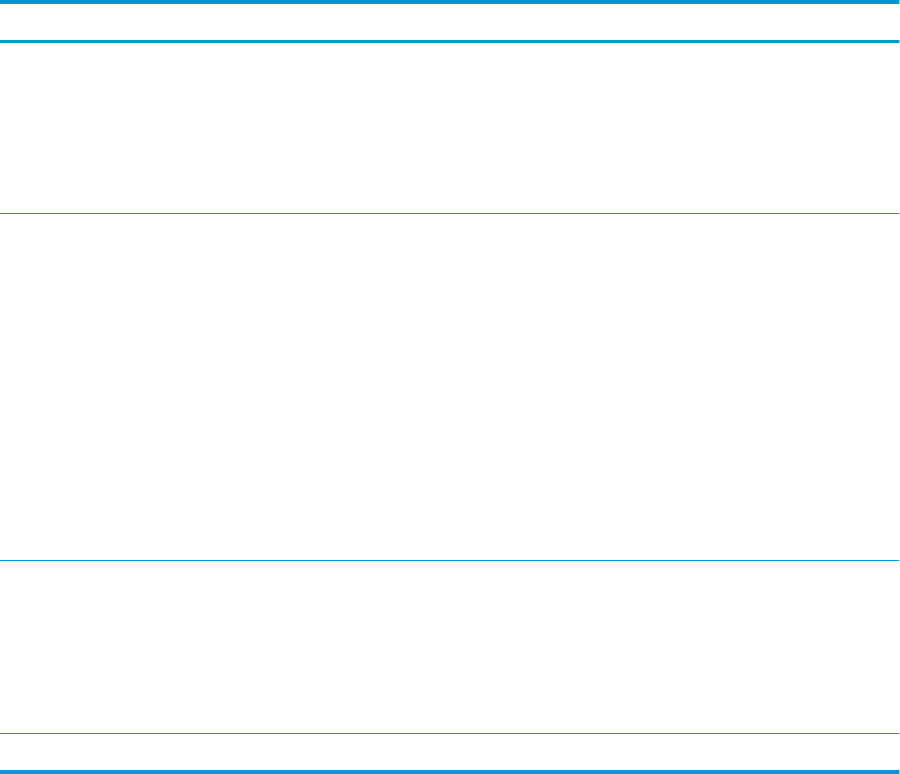
Вкладка или раздел Описание
Вкладка Факс
(только для факсов)
●
Параметры приема: Настройка приема входящих факсов.
●
Телефонная книга: Добавление или удаление записей телефонной книги факса.
●
Список нежелат. номеров: Установка номеров, заблокированных для отправки
факсов на это устройство.
●
Журнал факса: Просмотр журнала факса.
Вкладка Сканировать в
(только для моделей с сенсорным
экраном)
Настройка функций С
канирование в сет
евую папку и Сканирование в электронную почту.
●
Настройка сетевой папки: Настройка папок в сети, в которых могут храниться
сканированные файлы устройства.
●
Сканирование в сообщение эл. почты: Начинайте сканирование, чтобы выполнить
настройку функции Сканирование в электронную почту.
●
Профиль исходящей почты: Настройте адрес эл. почты, который будет
отображаться как "адрес отправителя" дл
я всех писем, отправленных с этого
устройства. Настройка сервера SMTP.
●
Адресная книга электронной почты: Добавление или удаление записей адресной
книги эл. почты.
●
Параметры электронной почты: Настройка предметной строки и основного текста
по умолчанию. Настройка параметров сканирования на эл. почту по умолчанию.
Вкладка Сеть
(только для подключенных к сети
изделий)
Обеспечивает возможность
изменения се
тевых па
раметров
принтера с компьютера.
С помощью этой вкладки сетевые администраторы сети могут контролировать сетевые
параметры продукта с подключением к IP-сети. Кроме, на этой вкладке сетевые
администраторы могут настраивать прямую беспроводную связь. Если принтер
напрямую подключен к компьютеру, эта вкладка недоступна.
Вкладка HP Веб-службы В этом меню можно настроить и использовать различные веб-средства с уст
ройством.
78 Глава 8 Управление устройством RUWW